自宅学習でお世話になることの多いSAS StudioではローカルPCにあるデータは直接触れません。
(もしも方法があったら教えて下さい。)
なので、ローカルPCで作成したファイルをSAS Studioの自分に割り当てられたフォルダにアップロードしてから利用します。
Mac版ではバグがあるらしく、ファイル選択ができません。
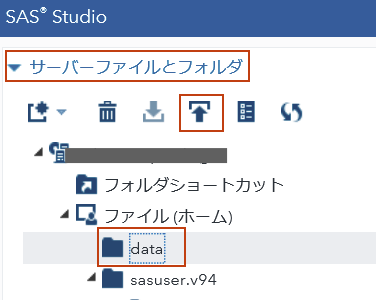
画面左ペインから「サーバーファイルとフォルダ」→「(アップロード先フォルダ)」を選択してアップロードボタンを押す。
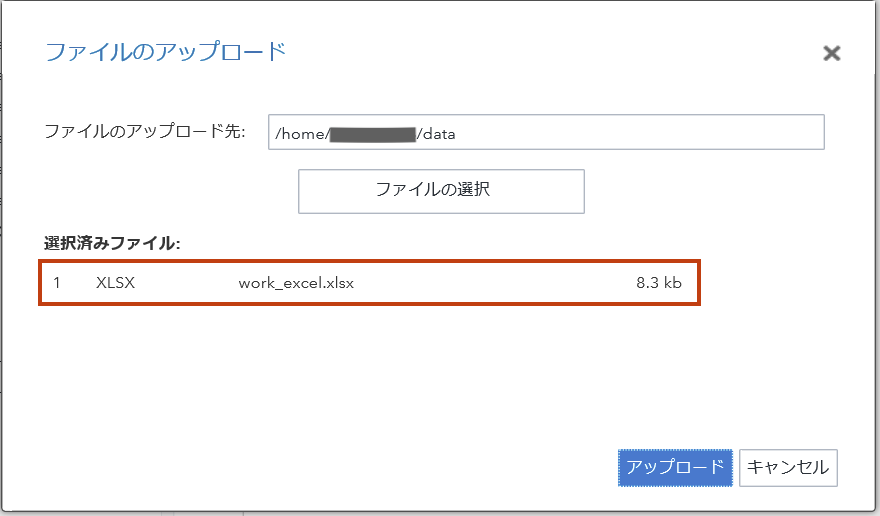
上のようなダイアログが表示されるので、「ファイルのアップロード先」の表示が正しいことを確認し、「ファイル選択」を押す。
アップロードしたいファイルを選択する。
「アップロード」ボタンを押す。
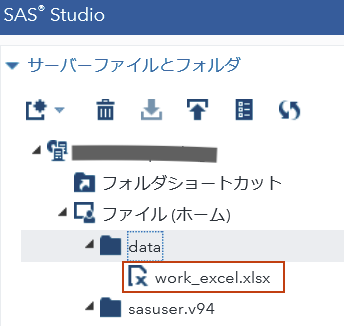
ローカルPCで作成したファイル(この場合はExcelファイル)がアップロードされました。
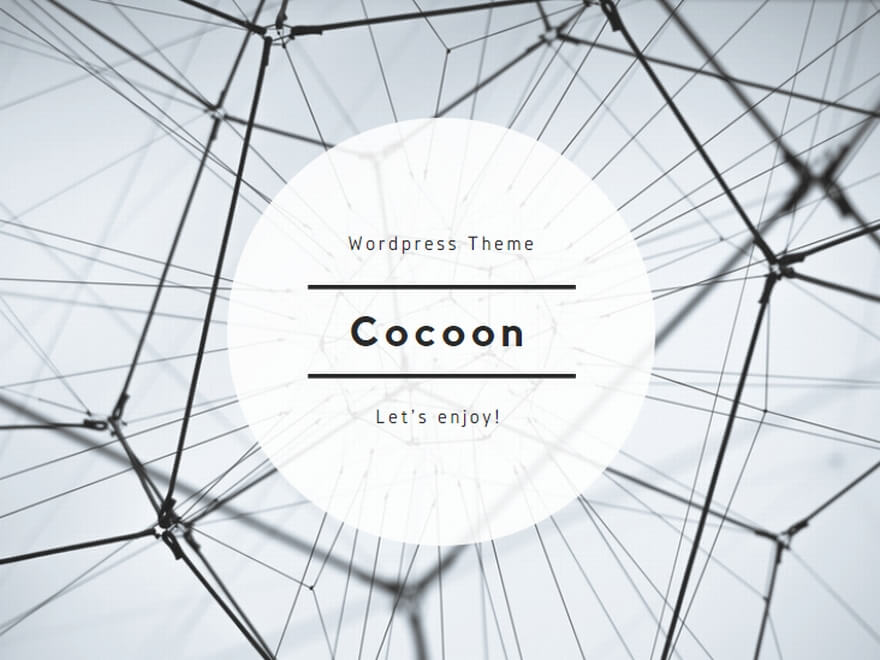
コメント